Arbejde med sagsaktiviteter
Start sagsaktiviteter
For at starte sagsaktiviteter, klik  Aktiviteter på fanen Aktiviteter på sagens detaljefane og vælg en aktivitetsliste. Du kan starte flere aktivitetslister på en sag.
Aktiviteter på fanen Aktiviteter på sagens detaljefane og vælg en aktivitetsliste. Du kan starte flere aktivitetslister på en sag.
Hvis fanen Aktiviteter ikke vises i sagens detaljefane, skal fanen enten vises manuelt eller ved at anvende en WorkZone-konfiguration, der viser fanen.
Bemærk: Hvis en eksisterende aktivitetsliste ændres af en bruger med administratorrettigheder, bruges den nye version, når du starter aktivitetslisten. Tidligere versioner af aktivitetslisten, der stadig er aktive, vil fortsætte med at køre.
Se også:
Vis aktivitetslisten
Visningsruden for aktiviteter viser alle aktiviteterne i en valgt sagsaktivitet og en historik over alle handlinger, der er udført på aktiviteten.
For at åbne visningsruden for aktiviteter:
I sagens detaljefane > fanen Aktiviteter
Markér den aktivitetsliste, du vil starte og klik  Vis, eller klik
Vis, eller klik  Aktiviteter og vælg aktiviteten for at åbne visningsruden for aktiviteter. Du kan også dobbeltklikke aktiviteten i fanen Aktiviteter for at åbne visningsruden for aktiviteter.
Aktiviteter og vælg aktiviteten for at åbne visningsruden for aktiviteter. Du kan også dobbeltklikke aktiviteten i fanen Aktiviteter for at åbne visningsruden for aktiviteter.
Visningsruden for aktiviteter åbnes med en liste over aktiviteterne, hvor visningen Aktiviteter er aktiveret.
Hver aktivitet i aktivitetslisten vises med følgende oplysninger:
- Aktiviteter - Liste over aktiviteter.
- Rolle - Roller for parter, der er ansvarlige for udførelsen af en aktivitet.
- Udført - Datoen for, hvornår aktiviteten sidst blev udført. Tilbagevendende aktiviteter markeres som udførte, når den er gennemført mindst en gang.
- Af - Den bruger, der sidst udførte aktiviteten.
- Statusknapper - Viser Aktivitetsstatus og gør det muligt for dig at gennemføre en aktivitet.
Hver aktivitet på listen over sagsaktiviteter indeholder derudover også en lyseblå tæller, der viser det samlede antal kommentarer på aktiviteten.
Visningsruden for aktiviteter forbliver åben og skal lukkes manuelt. Dette giver dig mulighed for at vælge andre aktiviteter i fanen Aktiviteter og se deres handlinger og aktiviteter i visningsruden.
Vis historik for aktivitetslisten
Visningsruden for aktiviteter kan også vise alle handlinger, der er udført på aktiviteten.
Aktivitetshistorikken viser aktivitetens navn, den handling, der er foretaget, den WorkZone-bruger, der foretog handlingen, hvornår handlingen blev registreret og eventuelle kommentarer, som den pågældende bruger har tilføjet da de udførte aktiviteten.
Vis historikliste for aktiviteter
For at vise en liste med aktivitetshistorik, vælg visningen Historik i visningsruden for aktiviteter. Visningen Aktiviteter minimeres og listen over aktivitetshistorik vises.
Filtrering af listen med aktivitetshistorik
Listen med aktivitetshistorik viser alle handlinger og kan derfor indeholde mange handlinger. Du kan filtrere kolonnerne i historiklisten på samme måde som du filtrerer aktivitetslisten (se Følg dine aktiviteter nedenfor)
Udfør en aktivitet
Du kan registrere dit arbejde som det bliver færdigt ved at gennemføre den relaterede aktivitet. Klik  for at udføre aktiviteten eller
for at udføre aktiviteten eller  for at genudføre en tilbagevendende aktivitet.
for at genudføre en tilbagevendende aktivitet.
- I sagens detalje side > fanen Aktiviteter, vælg den aktivitetsliste, du vil arbejde med og klik
 Vis for at se listen i visningsruden.
Vis for at se listen i visningsruden. - I visningsruden for aktiviteter, klik
 eller
eller  ved siden af den aktuelle aktivitet for at åbne en aktivitetsformular. Formularens indhold afhænger på aktivitetstypen. Hvis aktiviteten, for eksempel, er af typen Tjek, åbner dialogboksen Bekræft, men hvis aktiviteten kræver, at du starter en proces, åbnes dialogen Start proces.
ved siden af den aktuelle aktivitet for at åbne en aktivitetsformular. Formularens indhold afhænger på aktivitetstypen. Hvis aktiviteten, for eksempel, er af typen Tjek, åbner dialogboksen Bekræft, men hvis aktiviteten kræver, at du starter en proces, åbnes dialogen Start proces. - Hvis der vises en bekræftelsesdialog, kan du læse aktivitetsbeskrivelsen og eventuelt tilføje en kommentar.
Hvis dialogen Start [navn på proces] vises, skal du udfylde de obligatoriske oplysninger for den proces, der skal startes.
Tip: Du kan også fuldføre en åben aktivitet ved at markere det tilbagevendende afkrydsningsfelt () for den aktivitet i visningsruden for aktiviteter. Dette tillader at aktiviteten kan fuldføres uden at dialogen Bekræft åbnes.
Tilbagevendende aktiviteter kan udføres flere gange ved at markere det tilbagevendende afkrydsningsfelt () for den pågældende aktivitet. Dette udfører den tilbagevendende aktivitet igen uden at dialogen Bekræft åbnes.
Opdater aktivitetsfanen
Fanen Aktiviteter opdateres ikke automatisk. Hvis du vil tjekke om der er blevet tilføjet nye aktivitetslister, eller om eksisterende lister er blevet fjernet fra sagen, skal du manuelt opdatere fanen Aktiviteter ved at klikke  Opdater.
Opdater.
Opdater en sagsaktivitetsliste
Når du arbejder på en sagsaktivitetsliste, bør du opdatere visningsruden løbende for at sikre, at ruden afspejler eventuelle ændringer, der er blevet foretaget af andre brugere, mens du arbejdede på listen.
Klik  Opdater for manuelt at opdatere ruden. Eventuelle opdateringer af aktiviteterne i listen, afspejles i ruden.
Opdater for manuelt at opdatere ruden. Eventuelle opdateringer af aktiviteterne i listen, afspejles i ruden.
Slet sagsaktivitetsliste
Hvis du vil fjerne aktivitetslisten, kan du slette selve aktivitetslisten fra fanen Aktiviteter.
For at slette den eksisterende aktivitetsliste, i sagens detaljefane > fanen Aktiviteter, vælg den aktivitet, du vil slette og klik  Opdater.
Opdater.
Du kan kun slette en aktivitet ad gangen.
Bemærk: Du kan ikke slette en aktivitetsliste, hvis alle aktiviteterne er blevet afsluttet.
Følg dine aktiviteter
Hovedformålet med sagsaktivitetsfunktionaliteten er at gøre det så simpelt som muligt at følge komplekse arbejdsgange. WorkZone Client giver forskellige tips, der visuelt oplyser dig om, hvordan processen forløber.
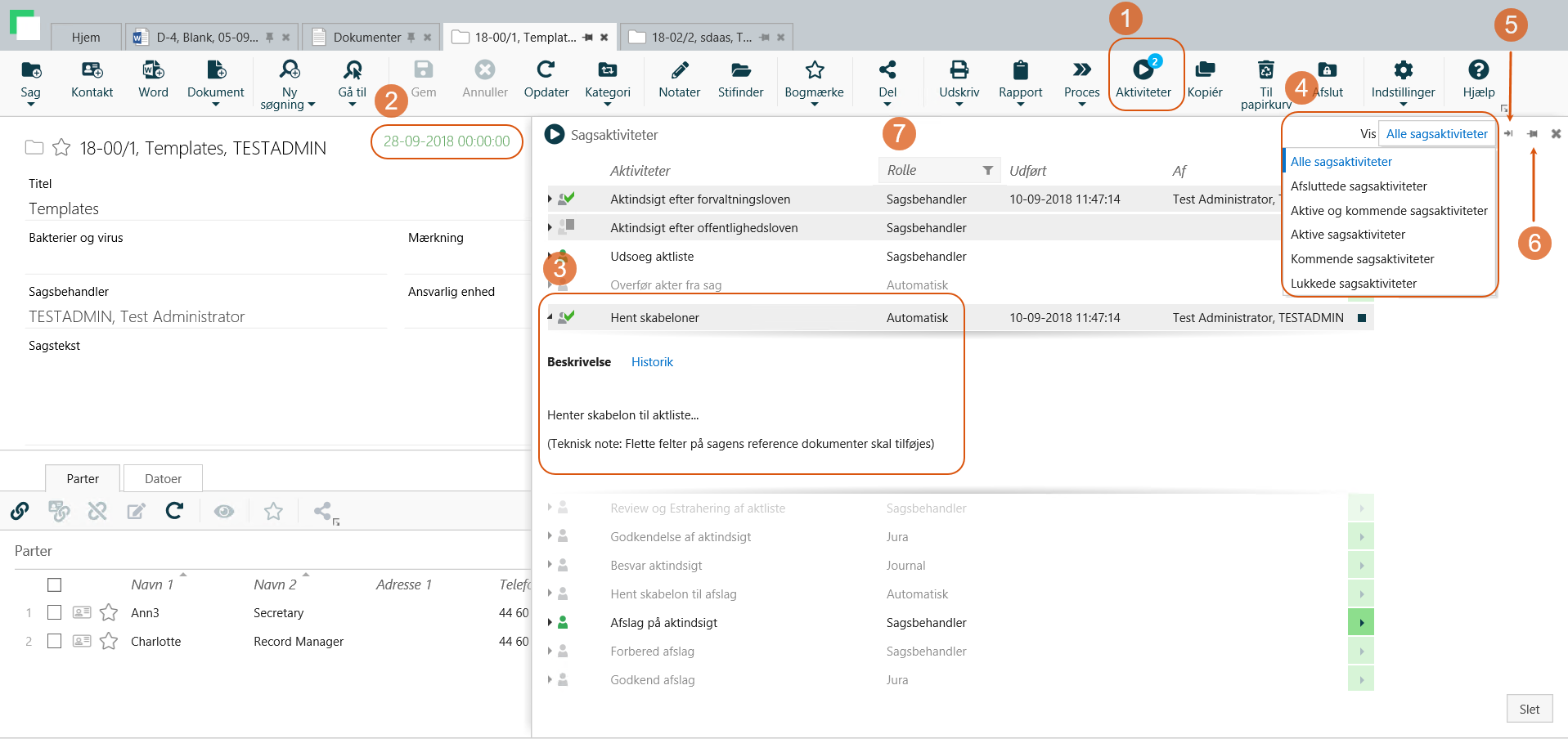
(1) Aktivitetshistorik og -beskrivelse
Klik  Udvid ved siden af den ønskede aktivitet for at få vist aktivitetens beskrivelse og historik.
Udvid ved siden af den ønskede aktivitet for at få vist aktivitetens beskrivelse og historik.
- Beskrivelse: Viser instruktioner eller beskrivelse for aktiviteten, som skrives af den administrator, der oprettede listen over sagsaktiviteter.
- Historik Viser oplysninger om hvem, der har udført aktiviteten og alle kommentarer, der er indtastet på aktiviteten samt fejlmeddelelser, hvis aktiviteten ikke kunne udføres.
(2) Filtrér aktivitetslisten
Du kan filtrere aktiviteterne efter status:
| Filtre | Beskrivelse |
|---|---|
|
Alle sagsaktiviteter |
Viser alle sagsaktiviteter. Dette filter vise ikke aktiviteter, der håndteres af systemet. |
|
Aktive og afventende sagsaktiviteter |
Viser alle sagsaktiviteter, der har status som Åbn og Afventer. |
|
Aktive sagsaktiviteter |
Viser alle sagsaktiviteter, der har status Åben. |
|
Afventende sagsaktiviteter |
Viser alle sagsaktiviteter, der har status Afventer. |
|
Gennemførte sagsaktiviteter |
Viser alle sagsaktiviteter med status Gennemført og Færdig. |
|
Afsluttede sagsaktiviteter |
Viser alle sagsaktiviteter med status Afsluttet. |
|
Intet filter |
Viser alle sagsaktiviteter hermed også aktiviteter, der håndteres af systemet. |
For at filtrere aktiviteter skal du udvide listen Vis og vælge et relevant filter.
Tip: Nulstil et filter, hvis du ikke kan finde en aktivitet. Vær opmærksom på at filtre ikke bliver nulstillet automatisk når du genstarter WorkZone Client. Dette er belejligt for brugere, som ønsker at se de forventede aktivitetsgrupper.
(3) Tilpas aktivitetslisten
Du kan gøre følgende for at tilpasse visningsruden for aktiviteter og aktivitetslisten:
- Klik Skjul for at minimere visningsruden og kun vise statusknapperne. Når du skjuler ruden, frigør du mere plads til sags detaljefane.
- Klik Udvid for at se den skjulte visningsrude for aktiviteter, når du skal bruge aktivitetslisten.
- Klik
 Fastgør for at fastgøre visningsruden til den højre side af vinduet. Når visningsruden fastgøres, vises ruden når du åbner en sag med sagsaktiviteter. Hvis der er flere aktivitetslister på sagen, er det den aktivitet, der blev tilføjet først, der vil blive vist i visningsruden.
Fastgør for at fastgøre visningsruden til den højre side af vinduet. Når visningsruden fastgøres, vises ruden når du åbner en sag med sagsaktiviteter. Hvis der er flere aktivitetslister på sagen, er det den aktivitet, der blev tilføjet først, der vil blive vist i visningsruden.
Tip: Træk i den venstre grænse af ruden for at tilpasse størrelsen på aktiviteterne i ruden.
(4) Filtrér visningsruden for aktiviteter
Du kan filtrere visningsruden for aktiviteter efter aktivitet, rolle, dato for gennemførsel og/eller brugeren, der udførte aktiviteten. Du kan også gemme dit filter og bruge det i alle dine visningsruder for aktiviteter.
Hvis du gemmer dit filter på aktivitetslisten, gemmes det i din personlige konfiguration og anvendes på alle de lister, du åbner. Du kan nulstille dine filtre for aktivitetslisten ved at klikke Nulstil alle filtrer eller du kan fjerne filterindstillinger for hvert filter for at nulstille det enkelte filter.
Filtre på aktivitetslister går over kolonner, hvilket betyder, at du kan definere et filter for kolonnen Rolle og derefter for kolonnen Aktiviteter og begge filtre anvendes på aktivitetslisten.
- For at filtrere efter aktivitet, klik
Filtrér i kolonnen Aktiviteter, indtast aktiviteten, som den vises i listen og klik OK. Du skal indtaste aktivitetens navn præcist, ellers vises der ikke noget. Marker afkrydsningsfeltet Gem filter for at gemme og anvende dit filter på alle dine aktivitetslister.
- For at filtrere listen efter bestemte roller, klik
Filtrér i kolonnen Rolle, vælg en eller flere roller fra listen i feltet Rolle og klik OK.
- For at filtrere listen efter bestemte datoer for gennemførsel, klik
Filtrér i kolonnen Gennemført, vælg de relevante datoer og klik OK.
- For at filtrere listen efter de brugere, der har gennemført aktiviteten, klik
Filtrér i kolonnen Gennemført, vælg en eller flere brugere og klik OK.
